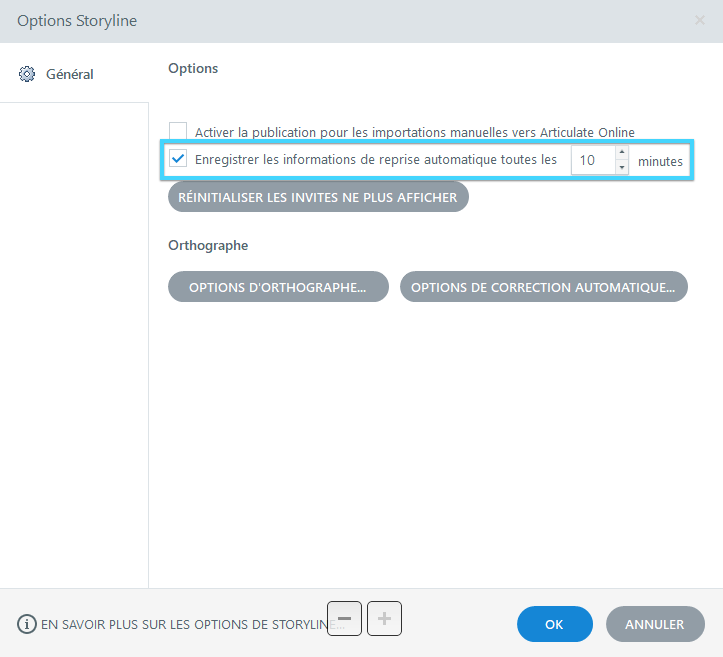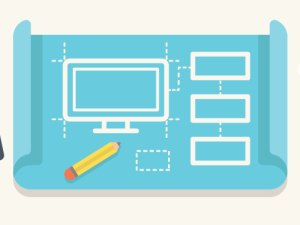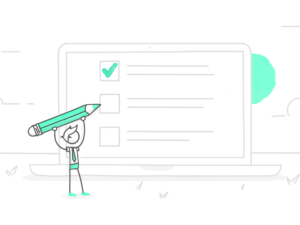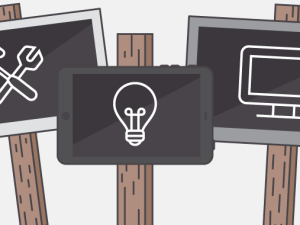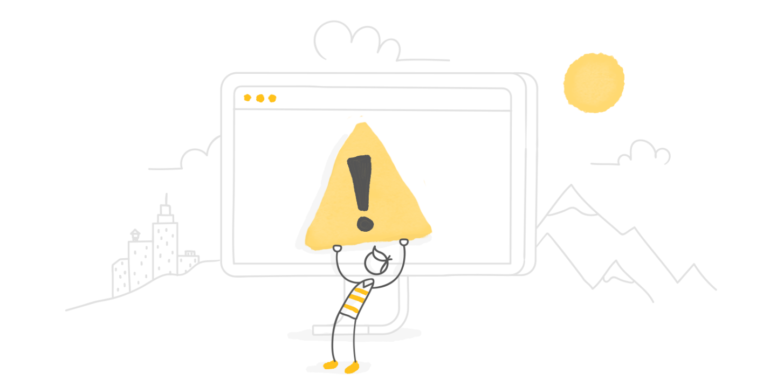
C’est le pire cauchemar de tous les concepteurs e-learning : vous travaillez dur avec une application, vous êtes en plein milieu du développement, quand tout à coup, le logiciel plante ! Vous commencez à cliquer frénétiquement… vous n’y croyez pas ! Quand avez-vous sauvegardé le fichier pour la dernière fois ? Allez-vous perdre tout ce travail ?!?
Certains (mais pas vous, j’espère !) ont connu l’horreur de voir tout un projet, représentant des semaines voire des mois de travail, être corrompu et complètement inutilisable. Scénario différent mais même résultat.
La corruption de fichier est toujours possible, même avec un logiciel fiable, et même en suivant toutes les pratiques recommandées. Le cas classique est une panne logicielle qui efface ou endommage les fichiers de projet ; mais cela peut aussi venir d’une coupure de courant, d’une panne d’ordinateur ou même simplement de la taille du fichier, car les très gros fichiers ont plus de risque d’être corrompus.
Vous devez être prêt si un problème survient et vous devez savoir comment faire pour l’éviter au maximum. Voici quelques conseils importants à suivre.
Travailler en local
Il faut toujours enregistrer et publier tous les fichiers et les projets Articulate Storyline sur votre disque dur local, qui est généralement votre lecteur C:. Travailler sur un lecteur réseau ou un disque externe en USB peut entraîner un comportement imprévisible en raison de la latence, qui correspond au temps nécessaire au système pour traiter les informations. Si vous ne travaillez pas en local, vos fichiers risquent d’être endommagés, vous ne pourrez peut-être pas enregistrer les modifications ou votre application risque de planter complètement.
Si vous devez copier votre projet sur un lecteur réseau ou un clé USB à des fins de sauvegarde ou de gestion des versions, ne le faites qu’après avoir enregistré le fichier et quitté Storyline. Ne rouvrez pas le fichier de projet tant que la copie n’est pas terminée.
Utiliser des conventions pour nommer correctement les fichiers
Il est important que vous suiviez certaines règles de base lorsque vous nommez vos fichiers de projet et le fichier publié. N’utilisez ni caractères spéciaux, ni accents ni symboles dans les noms de fichier Storyline ou dans les chemins d’accès aux fichiers. Et évitez d’utiliser des espaces qui seront remplacés par des symboles (%) lors de la publication du module, car cela ne fait pas très propre et peut contribuer à la corruption du fichier.
Voici quelques suggestions pour nommer vos fichiers sans espaces :
- Utilisez un tiret ou un tiret bas (underscore) : au lieu d’utiliser des espaces entre les mots, utilisez un tiret ou un tiret bas. Par exemple, module-vente-3.story ou formation_securite_travail_1.story.
- Utilisez CamelCase : c’est une pratique souvent utilisée dans le monde du développement web. Elle consiste à écrire les mots en les liant sans espace ni ponctuation et en mettant en capitale la première lettre de chaque mot, par exemple, ModuleVente3.story ou FormationSecuriteTravail1.story.
Ainsi, vous pouvez facilement lire vos noms de fichiers sans utiliser d’espaces. Autre pratique recommandée : utilisez toujours des noms abrégés pour vous assurer que les chemins d’accès des fichiers de vos projets soient bien inférieurs à la limite de 260 caractères imposée par Microsoft Windows.
Sauvegarder régulièrement
Prenez l’habitude d’enregistrer votre travail au moins toutes les 5 à 10 minutes. Le moyen le plus rapide et le plus simple de sauvegarder votre fichier consiste à appuyer simplement sur CTRL + S. Sauvegarder régulièrement devrait être un automatisme !
Lorsque vous voyez un astérisque (*) à côté du nom de votre fichier de projet, cela signifie que votre projet a été modifié et doit être enregistré :
Bien évidemment, vous devriez toujours sauvegarder après avoir fait quelque chose de complexe, de compliqué ou de très long.
Créer des versions
En plus de sauvegarder régulièrement votre fichier de projet, vous devriez également gérer les versions. Créer une version consiste simplement à faire un Enregistrer sous, puis à enregistrer le fichier sous un nouveau nom. Cela crée une nouvelle version du fichier. Le nombre de versions que vous créerez dépendra de votre projet et de ses exigences, mais voici quelques idées :
- Tous les jours : vous pouvez envisager de créer une nouvelle version du fichier .story tous les jours et d’inclure la date du jour dans le titre. Par exemple : formation-securite-03-12-2018.story. Ainsi, si vous devez revenir à une version précédente, vous pourrez choisir la version en fonction du jour de création.
- Toutes les semaines : créer une nouvelle version tous les jours peut être inutile pour les besoins de certains projets. Si tel est le cas, créez au moins une version hebdomadaire de votre document. Si vous choisissez de stocker les versions moins souvent qu’une fois par semaine, vous risquez de devoir refaire pas mal de travail si vous devez revenir à une version précédente.
- Lorsque vous avez beaucoup de modifications : c’est une bonne idée de toujours créer une nouvelle version lorsqu’une modification majeure est apportée au fichier, comme par exemple, un changement de navigation ou de graphisme qui sera appliqué à l’ensemble du projet. Si vous changez d’avis ou si vous devez revenir en arrière pour une raison quelconque, vous serez content d’avoir créé une nouvelle version.
Combien de temps devez-vous garder toutes ces versions ? Cela dépend, mais je dirais qu’il faut les conserver au moins jusqu’à la livraison du projet. Ensuite, vous pouvez garder quelques versions intermédiaires majeures mais vous pourrez supprimer le reste sans état d’âme.
Faire des copies de sauvegarde de votre travail
Sauvegarder votre travail religieusement et créer plusieurs versions de votre fichier ne vous seront pas très utiles si votre ordinateur tombe en panne. Pour vous épargner du stress, vous devez aussi faire régulièrement des copies de sauvegarde sur autre chose que votre ordinateur. À quelle fréquence ? Je recommande de sauvegarder votre travail au moins une fois par jour.
Voici différentes options pour faire des copies de secours de votre travail :
- Service d’hébergement de fichiers en ligne : une option consiste à utiliser un service d’hébergement de fichiers pour sauvegarder les fichiers de votre projet. Les options ne manquent pas : Dropbox, Carbonite, Backblaze et bien d’autres. Certains de ces services sauvegardent automatiquement tous vos fichiers en permanence, de sorte que vous n’avez même pas à y penser.
- Fichier ou serveur web : une autre option consiste à utiliser un fichier ou un serveur web pour télécharger vos fichiers et sauvegarder votre travail.
- Disque dur externe : une troisième option consiste à enregistrer vos fichiers sur un disque dur externe. Dans ce cas, il est toujours judicieux de sauvegarder ce disque dur sur un serveur ou un service d’hébergement de fichiers, au cas où le disque lui-même serait corrompu.
Certes, ces options entraînent des coûts, mais ils sont généralement bien inférieurs au coût de la perte de votre travail, qui peut représenter de nombreuses heures de développement. Si vous travaillez en entreprise, demandez au service informatique s’il existe déjà un système de sauvegarde. Si tel est le cas, renseignez-vous sur son fonctionnement, mais envisagez de faire vos propres sauvegardes également, par précaution supplémentaire.
Activer la récupération automatique
Storyline a une fonctionnalité pratique de récupération automatique. Pour lancer cette fonctionnalité, vous devez enregistrer votre fichier de projet au moins une fois. L’option est normalement activée par défaut, mais pour vous en assurer, ou pour ajuster les intervalles, cliquez sur Fichier dans le ruban Storyline et sélectionnez Options Storyline en bas du menu. Dans la fenêtre Options Storyline, vous verrez l’option de récupération automatique.
Lorsque vous sélectionnez cette option, Storyline enregistre automatiquement une copie de votre projet à l’intervalle spécifié. Vous pouvez alors récupérer votre travail en cas de coupure de courant ou de fermeture inopinée de l’application. L’intervalle par défaut est toutes les 10 minutes, mais vous pouvez entrer un nombre entier compris entre 1 et 120. Pour en savoir plus sur la fonctionnalité de récupération automatique, reportez-vous à cette page pour paramétrer les options Articulate Storyline (en anglais).
Pourquoi la fonctionnalité de récupération automatique existe-t-elle ? Si Storyline plante ou se ferme de manière inattendue, il se peut que vous n’ayez pas enregistré avant la fermeture. Donc, en arrière-plan, l’application le fait pour vous. Cela signifie que Storyline vous le rappellera lorsque vous rouvrirez le fichier, avec un message pour récupérer votre fichier à partir de la dernière sauvegarde automatique.
Quitter l’application
Une autre bonne pratique consiste à ne pas laisser l’application Storyline ouverte sans raison pendant de longues périodes. Si vous laissez l’application tourner en permanence, il est possible qu’une recherche de logiciels malveillants ou une sauvegarde du disque s’exécute parce que la machine est inactive, ce qui rend votre application vulnérable au plantage.
Lorsque vous avez terminé de travailler avec votre fichier de projet et que vous êtes sur le point d’arrêter de travailler, effectuez une dernière sauvegarde, fermez l’application et faites une copie de sauvegarde de la version la plus récente, par sécurité.
Vérifier les fichiers temporaires
Si l’application plante et que votre fichier est perdu ou corrompu, ne perdez pas espoir : il peut y avoir une version de votre projet dans les fichiers temporaires. Voici comment vérifier :
- Ouvrez ce dossier dans l’explorateur Windows : % appdata%\Articulate\Storyline.
- Analysez le contenu de ce dossier en recherchant un fichier commençant par le nom de votre projet.
- Si vous trouvez le fichier, copiez-le sur votre bureau (si vous en avez plusieurs, copiez la dernière version).
- Modifiez l’extension de ce fichier sur votre bureau de .tmp à .story.
- Double-cliquez sur le fichier pour l’ouvrir dans Storyline.
Si votre fichier de projet n’est pas là, il est bien possible que vous l’ayez perdu… Mais la bonne nouvelle est que, si vous avez suivi les conseils recommandés ci-dessus – gestion des versions et copie de sauvegarde de votre travail – vous n’avez perdu qu’un minimum de travail.
J’espère que vous suivrez ces conseils pour éviter de perdre ou de corrompre vos fichiers de projet. Et rappelez-vous qu’il est essentiel d’être toujours proactif au cas où l’imprévisible se produirait !
N’oubliez pas de nous suivre sur Twitter et de vous abonner au blog pour toujours plus de conseils sur le e-learning. Et si vous avez la moindre question, posez-la dans les commentaires ci-dessous.